Poco
se habla actualmente de una característica de seguridad muy interesante que
incorpora el navegador Internet Explorer, la cual evita la instalación de
software malintencionado en el equipo, generando, aun si cabe, más protección a
la hora de navegar por la red. Vale destacar ésta propiedad ya que hoy por hoy
pocos navegadores incluyen ésta medida, y como no puede ser de otra manera
vendrá disponible en Windows 8 de la mano de su navegador por defecto Internet Explorer 10.
El
nombre de ésta cualidad es el “Modo Protegido” de Internet
Explorer, que además de protegerte de instalar malware, permite a un usuario que
haya iniciado sesión como administrador, instalar de forma intencionada
controles o complementos de ActiveX.
Este
modo de navegación se activa de forma predeterminada en la zona de Internet y en
sitios restringidos (en IE 7 y 8, también en Intranet). Y se muestra en la barra
de estado cuando esta activado.
Para
llevar a cabo la protección, este modo nos advertirte si una página web intenta
instalar software malintencionado o cuando las páginas web intenten ejecutar
determinadas aplicaciones sin tener permiso. Además también se mostrará una
advertencia cuando un software pueda tener más acceso a su equipo de lo
recomendable. Todo esto son advertencias, que al final nosotros decidiremos si
permitir o no, además si confiamos en el sitio web podemos marcar la casilla de
no mostrar la advertencia sobre el programa.
Además
también podemos activar o desactivar el Modo Protegido en las diferentes zonas
y para ello se tienen que dirigir a “Herramientas->Opciones de
internet->Security”, aunque se os puede decir que esta acción no es
recomendable.
Como
era de esperar el Modo Protegido
aparecerá en Internet Explorer 10 que monta Windows 8, pero en esta ocasión será
un Modo Protegido Mejorado, ya que
en la versión de Metro estará activado por defecto y de forma indefinida. Pero
en la versión de escritorio se conserva activada como en las versiones
anteriores.
Este
Modo Protegido Mejorado, protege
incluso de ataques explotando una vulnerabilidad, además trae consigo
capacidades nuevas, como acceso restringido a documentos personales en el
equipo, procesos de 64 bits…
“Os
protegemos con el Filtro de XSS, que impide automáticamente ciertos tipos de
ataques, y facilitamos que los sitios web se protejan a sí mismos con
características de Seguridad Declarativa, como el nuevo soporte de Internet
Explorer 10 para el HTML5 Sandbox”, explica Andy Zeigler.
También
debemos tener en cuenta, que los complementos incompatibles se deshabilitaran de
forma automática, aunque tenemos la posibilidad de activarlos para sitios web
específicos cuando sea necesario.
Hace
poco tiempo nuestro compañero Sergio Santos creo una herramienta para poder
vigilar la actividad del Modo Protegido, si deseas conocerla no dejes de visitar
post relacionado en el blog de “Uno al día”
Si
quieres aprender mucho más sobre los secretos de lo sistemas Microsoft Windows,
te recomendamos leer el libro de Sergio de los Santos "Máxima Seguridad en Windows:
Secretos Técnicos". Por último, recuerda suscribirte al Canal RSS
de Windows Técnico para recibir información como la que aparece aquí
reflejada y otras actividades de interés que publicamos regularmente en este
blog.
Enviado may 25 2012, 05:31 por Juan Luis Hernangómez











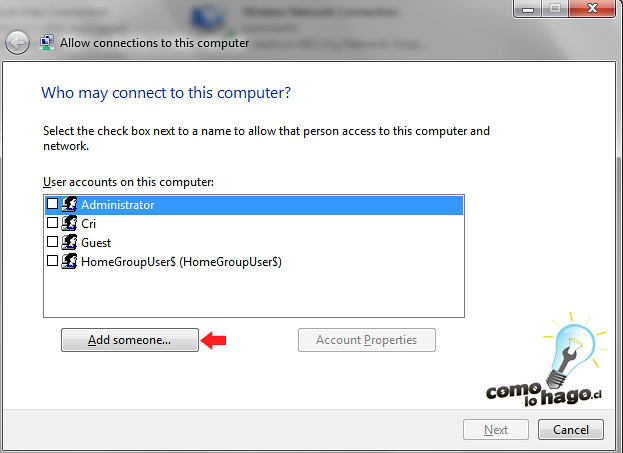
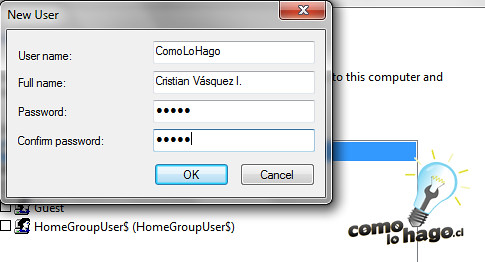
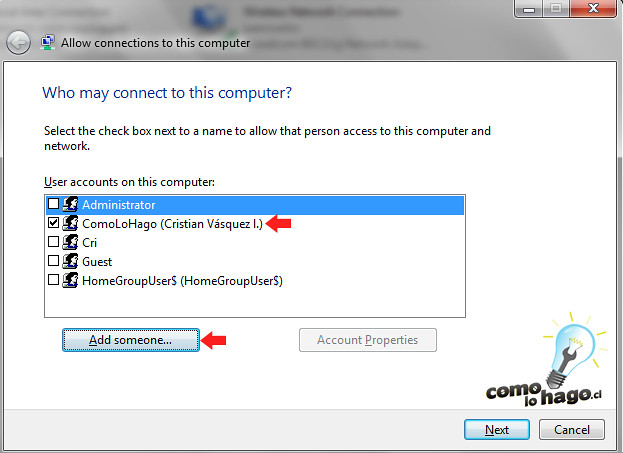
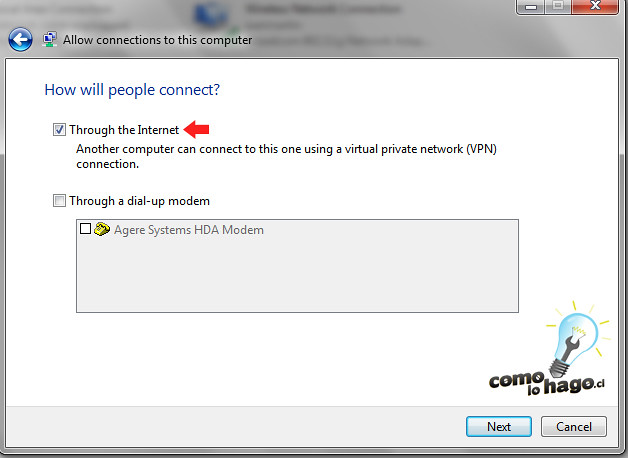
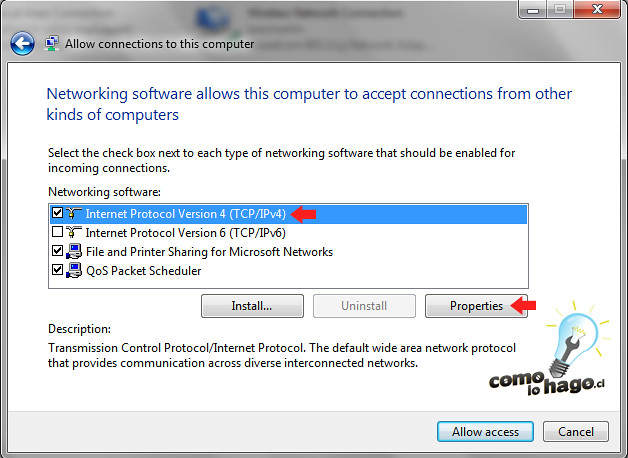
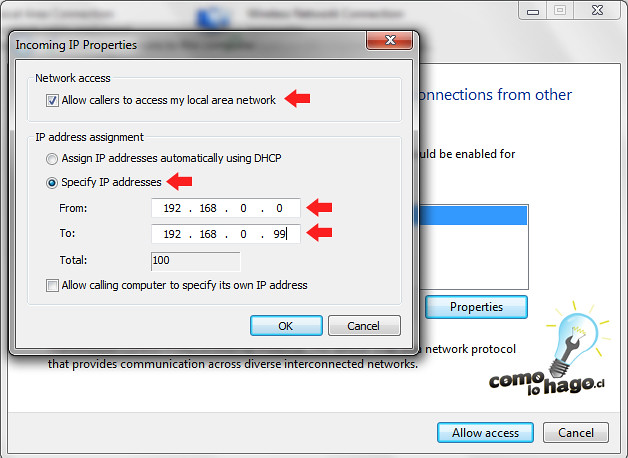
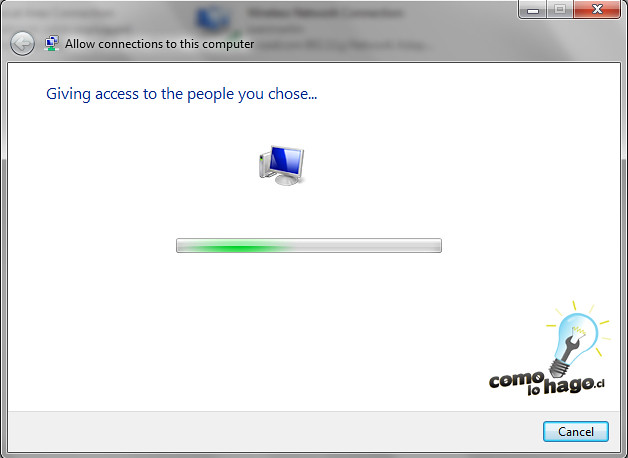

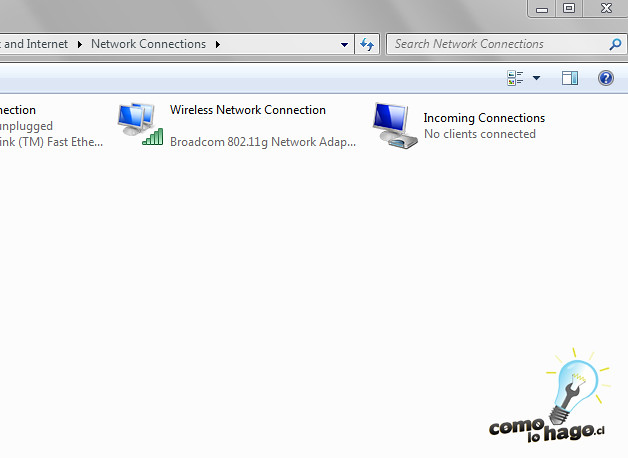
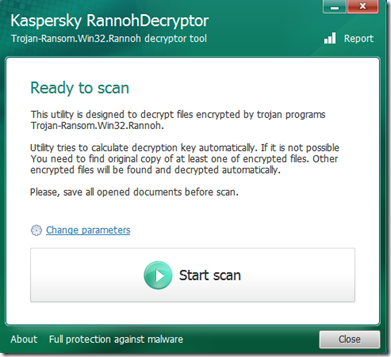













 Differently from any other file-sharing programs, DreaMule has a practical and vivid interface. Minimal intervention required from user, DreaMule has been all set !
Differently from any other file-sharing programs, DreaMule has a practical and vivid interface. Minimal intervention required from user, DreaMule has been all set ! That music your mom used to sing when she was a child? That videoclip which you love and has just been realeased on MTV? That movie which was realeased in the USA, and you're crazy to see it?
That music your mom used to sing when she was a child? That videoclip which you love and has just been realeased on MTV? That movie which was realeased in the USA, and you're crazy to see it? DreaMule has an unbelievable technology mix and brings the file-sharing world exclusive resources available in Dreamule only.
DreaMule has an unbelievable technology mix and brings the file-sharing world exclusive resources available in Dreamule only.





